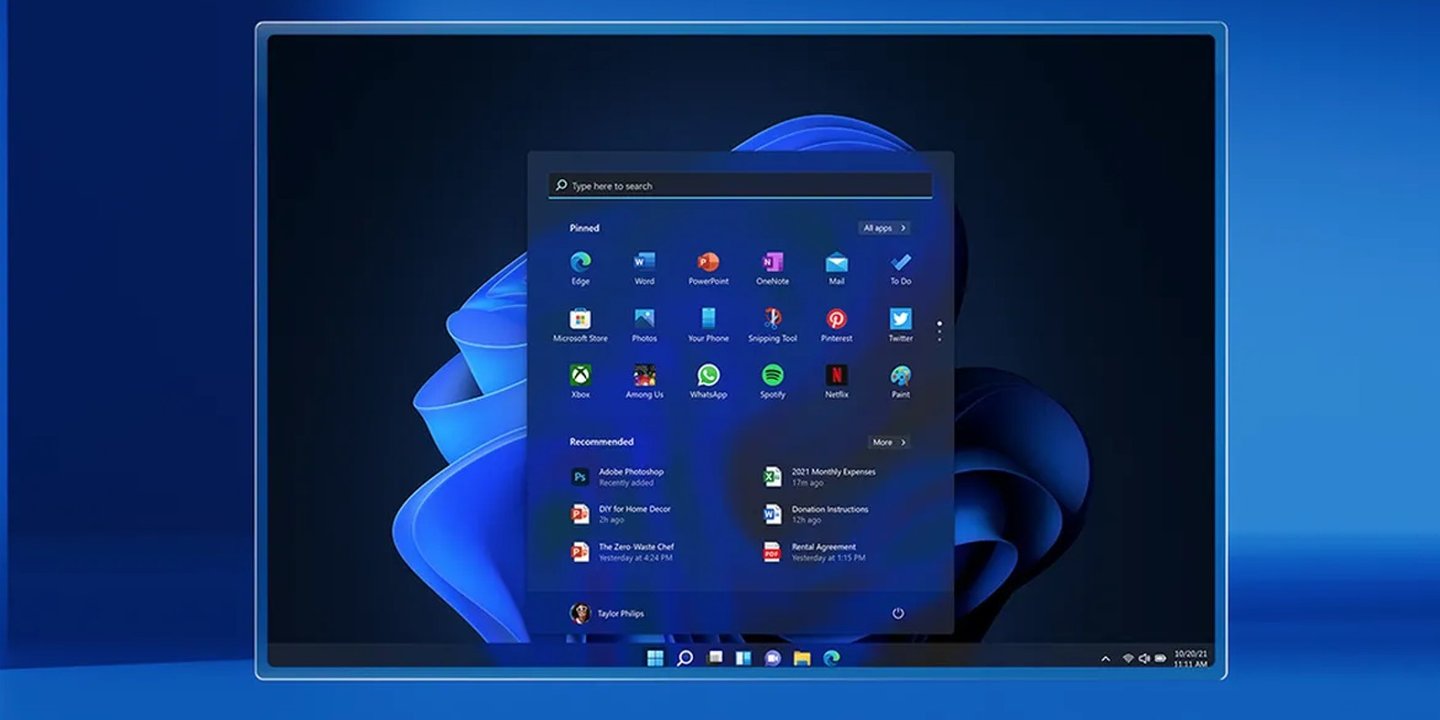
Windows 11 işletim sistemi ile çok daha işlevsel hale getirilen görev çubuğu, daha iyi bir deneyim ve işlevsellik için özelleştirilebilir. İstediğiniz uygulama ve özelliklere yer vermek için aşağıdaki adımları takip ederek Windows 11 görev çubuğu özelleştirme adımlarını takip edebilirsiniz.
Windows 11 görev çubuğu nasıl kişiselleştirilir?
Uygulamayı görev çubuğuna sabitleme
Windows 11’de görev çubuğuna uygulama ve farklı içerikleri sabitlemek istediğinizde uygulamayı açarak işlemlere başlamak en kolay yoldur. Uygulama çalışıyorsa, simgeye sağ tıklayın ve “Görev çubuğuna sabitle seçeneğini seçin. Eğer masaüstünde bir uygulamanızı sabitlemek istiyorsanız, uygulama simgesini sürükleyip bırakarak da sabitleme yapabilirsiniz.
Öğeleri düzenleme
Windows 11 ile birlikte ara, görev görünümü gibi farklı seçenekler varsayılan bir şekilde görev çubuğunda yer almaya başlamıştır. Eğer bunları düzenlemek istiyorsanız, ayarlar > kişiselleştirme > görev çubuğu adımlarını takip edebilir, burada karşınıza çıkacak seçeneklerden dilediğiniz gibi seçim yapabilirsiniz.
Görev çubuğunu sola yaslama
Windows 11 ile birlikte ortalanmış bir şekilde gelen başlat menüsü ve uygulamalar, sola yaslanabilir. Bunun için ise görev çubuğuna sağ tıklayın ve görev çubuğu ayarları adımlarını takip edin. Açılacak yeni seçenekten ise görev çubuğu davranışlarını seçerek merkez yerine sol seçeneğini seçin.
Windows 11’de görev çubuğu ile ilgili tüm denetimlerin, tek bir menü altında toplanması, görev çubuğu üzerinde işlem yapmak ve kişiselleştirmeler gerçekleştirmek isteyenlerin de işini kolaylaştırmış durumda.




























